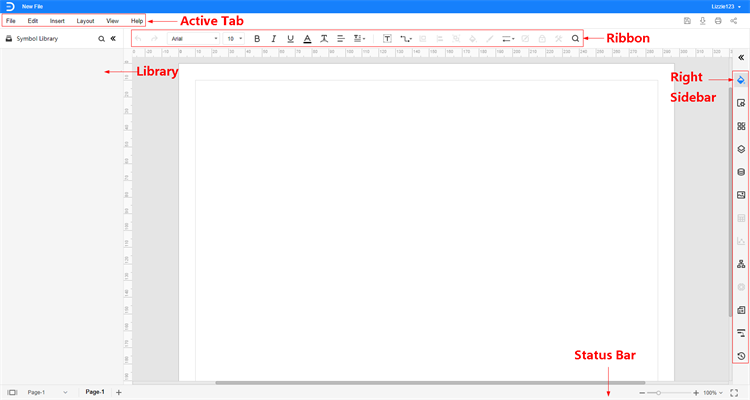Edraw Centre de Soutien
Obtenez des réponses rapides et des instructions étape par étape.
Naviguez dans Edraw Max Online
Page d'Accueil
Lorsque vous activez Edraw Max Online dans votre ordinateur (application Web ou logiciel de bureau), vous verrez d'abord la page d'accueil, où vous pourrez vous inscrire et vous connecter à votre compte Edraw.
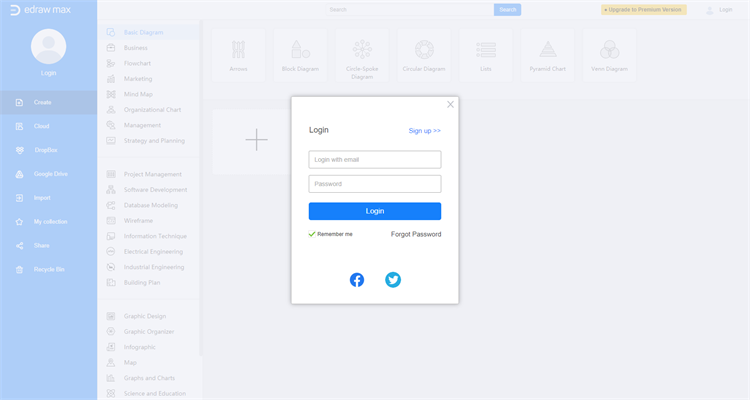
Après vous être connecté au compte, la page d'accueil vous montrera différents types de diagrammes, vous pouvez cliquer sur le nom de chaque diagramme pour voir leurs sous-catégories. En attendant, vous pouvez entrer les noms dans la barre de recherche pour trouver les diagrammes souhaités.
En outre, le panneau bleu présente plusieurs caractéristiques communes qui vous permettent de créer un nouveau fichier de dessin, de gérer vos fichiers en nuage, de sauvegarder vos fichiers dans Dropbox et Google Drive, d'importer et de partager des fichiers et, surtout, de retrouver vos fichiers supprimés dans la corbeille.
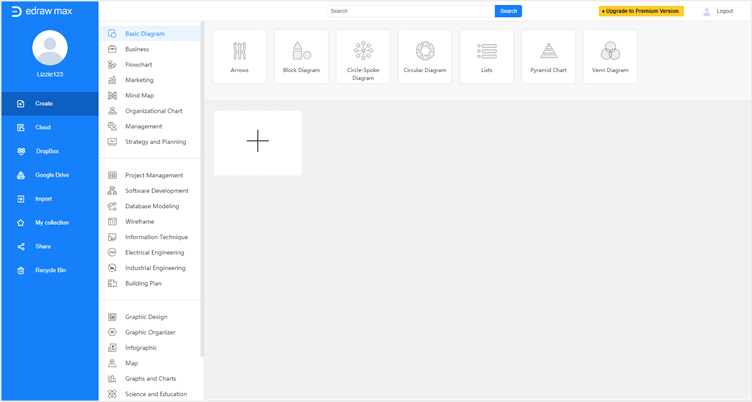
Interface principale
Cliquez sur l'icône "plus" de la page d'accueil pour accéder à l'interface principale. Sur l'interface principale, vous verrez Onglet actif, Ruban, Barre latérale droite, Bibliothèque et Barre d'état. Ces zones fonctionnelles vous aideront à réaliser vos conceptions de manière plus efficace.
- Onglet Actif : pour fournir de nombreux boutons ou options de fonction préréglés.
- Ruban : pour offrir les boutons de fonction fréquemment utilisés ou les options d'ajout et de formatage de texte et de formes.
- Barre latérale droite : cliquer sur les icônes de la barre latérale droite pour ouvrir les volets correspondants et chaque volet affichera différents boutons de fonction et options.
- Bibliothèque : montrer et offrir une abondance de symboles prêts à l'emploi pour les diagrammes afin que les utilisateurs puissent les utiliser facilement et rapidement.
- Barre d'état : pour fournir un curseur de zoom, un bouton d'ajout de page, un bouton de prévisualisation de la page, etc.